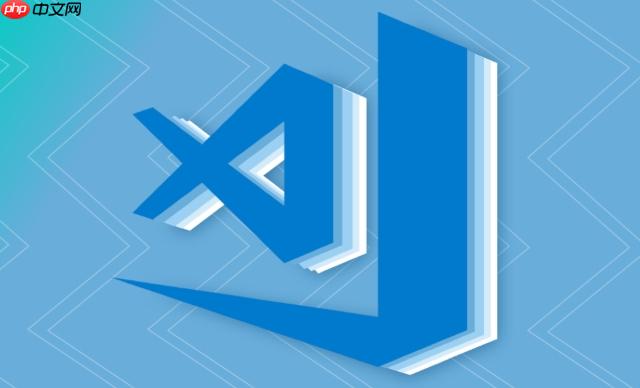
VSCode高手,在我看来,并非单纯指那些敲代码速度飞快的人,而是指那些能把VSCode玩转成自己第二大脑,让编码过程流畅、高效、且充满乐趣的开发者。这背后,藏着一套对工具的深刻理解、对快捷键的肌肉记忆,以及对个性化工作流的极致追求。它不是一蹴而就的,而是在日常实践中不断打磨、探索和优化的结果。
要真正成为VSCode的"高手",核心在于构建一个高度定制化、与你思维模式深度契合的开发环境。这不仅仅是安装几个流行插件那么简单,更是一种工作习惯的养成。
我发现很多开发者对快捷键的掌握还停留在初级阶段。要知道,当你还在用鼠标点来点去的时候,高手们已经通过几个组合键完成了复杂的操作。比如,多光标选择(
Alt + Click
Ctrl/Cmd + D
Shift + Alt + I
Ctrl/Cmd + P
@
接着,插件(Extensions)的选择和配置是另一大关键。我的原则是:少而精。不是所有热门插件都适合你,关键是找到那些能解决你痛点、提升你特定技术栈效率的。比如,如果你写前端,Prettier和ESLint几乎是标配,它们能自动格式化和检查代码,省去你手动调整的烦恼。GitLens则让Git操作可视化,代码追溯变得异常轻松。对于特定语言,比如Python的Pylance,TypeScript的内置支持,这些都能提供强大的智能提示和类型检查。我还会安装一个像Material Icon Theme这样的图标主题,别小看这些视觉上的小细节,它们能让文件结构一目了然,心情也会好很多。
再来,个性化设置(Settings)是VSCode的灵魂所在。通过修改
settings.json
"editor.formatOnSave": true
"editor.defaultFormatter"
rfc
rfc
最后,别忘了VSCode强大的内置功能,比如集成终端和调试器。我几乎所有命令行操作都在VSCode的终端里完成,省去了切换窗口的麻烦。而调试器,一旦你学会了设置断点、查看变量、单步执行,你会发现它比
console.log
要真正发挥VSCode快捷键的威力,首先得培养“不碰鼠标”的习惯。这听起来有点极端,但确实能强制你记住那些关键组合。
Ctrl/Cmd + Shift + P
除了之前提到的多光标和列编辑,还有几个我个人觉得非常实用的:
Ctrl/Cmd + B
Ctrl/Cmd + J
Ctrl/Cmd + /
Alt + Up/Down
Shift + Alt + Up/Down
Ctrl/Cmd + D
Ctrl/Cmd + Shift + L
Ctrl/Cmd + D
Ctrl/Cmd + F
H
Ctrl/Cmd + Shift + F
H
自定义快捷键也是一个进阶操作。如果你发现某个操作经常使用但没有方便的快捷键,或者某个默认快捷键与你的习惯冲突,可以通过
Ctrl/Cmd + K Ctrl/Cmd + S
选择合适的扩展,就像给你的VSCode装备了超能力。以下是一些我几乎离不开的,它们不仅提升了我的开发效率,也间接提高了代码质量:
"editor.formatOnSave": true
选择扩展时,我通常会先看下载量和评分,然后试用几天,如果觉得确实能提升效率,就保留下来。定期回顾已安装的扩展,删除那些不常用或功能重复的,保持VSCode的轻量和高效。
个性化设置是VSCode强大灵活性的体现,它允许你将编辑器调整到最符合你个人习惯和项目需求的 상태。通过修改
settings.json
keybindings.json
settings.json
Ctrl/Cmd + ,
{}settings.json
"editor.fontSize": 14
"editor.lineHeight": 24
"editor.fontFamily": "Fira Code, 'Cascadia Code', Consolas, 'Courier New', monospace"
=>
===
!==
以上就是VSCode高手的独门秘籍!学会这些让你的代码写得又快又好的详细内容,更多请关注php中文网其它相关文章!

每个人都需要一台速度更快、更稳定的 PC。随着时间的推移,垃圾文件、旧注册表数据和不必要的后台进程会占用资源并降低性能。幸运的是,许多工具可以让 Windows 保持平稳运行。

Copyright 2014-2025 //m.sbmmt.com/ All Rights Reserved | php.cn | 湘ICP备2023035733号